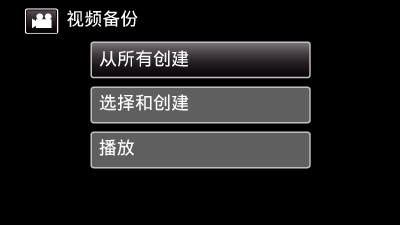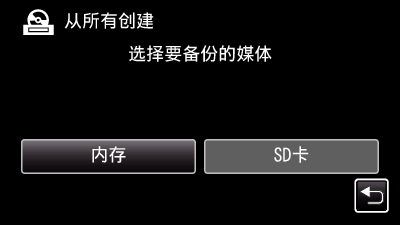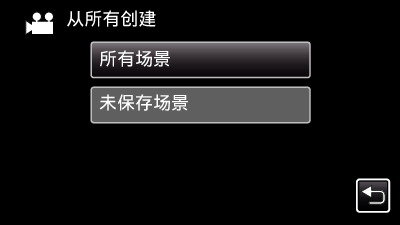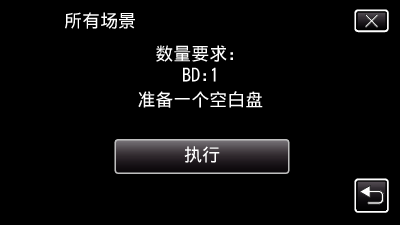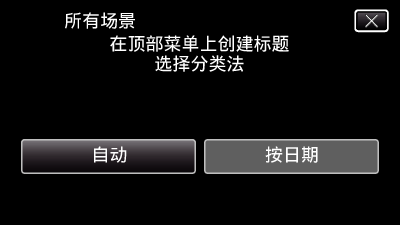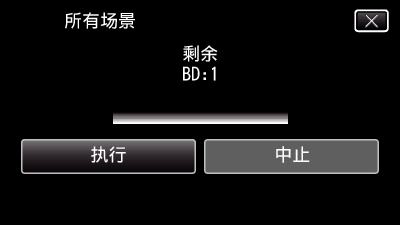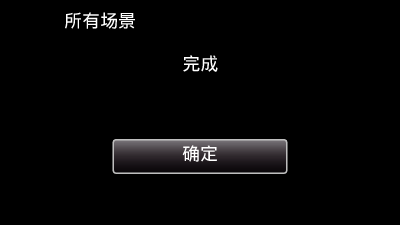本机上录制的所有视频或静像都将被复制。
您也可以只选择并复制未曾复制的视频或静像。
-

- 复制
- 用BD刻录机刻录蓝光光盘
- 创建光盘
-
复制所有文件
复制所有文件
小心
如果您一次复制了很多图像,则在此过程中您可能无法中途创建光盘。如果影像数据量很大,请分几次复制数据。
完成复制前,不要断开电源或拔下USB电缆。
播放期间不在索引画面上的文件无法加以复制。 也不能复制特殊文件。
如果所创建的BD-R/BD-RE在蓝光刻录机上播放,您的蓝光刻录机可能会禁用BD-R/BD-RE 的额外录制。在这种情况下,文件将无法被添加至光盘中。
如果您在创建光盘的屏幕上停止创建光盘的过程,用于刻录的光盘将无法再次使用。
注
要查看创建好的光盘,请参阅“ 用BD刻录机(外置蓝光驱动器)播放 ”。